Table of contents
在查看切片机设置时,你会遇到控制风扇运行速度的冷却或风扇设置。 这些设置会对你的3D打印作品产生相当大的影响,因此许多人想知道什么是最佳的风扇设置。
本文将试图指导你如何为你的3D打印作品获得最佳的风扇冷却设置,无论你是用PLA、ABS、PETG等打印。
继续阅读,以获得你的粉丝设置问题的一些关键答案。
CH3P的视频很好地说明了没有冷却风扇也可以进行3D打印,并且仍然可以得到一些相当好的结果。 但你必须记住,这不会使你的打印性能最大化,特别是对于某些模型。
哪些3D打印材料需要冷却风扇?
在讨论如何设置你的冷却和风扇设置之前,首先要知道哪些3D打印丝需要它们,这是一个好主意。
我将介绍一下3D打印机爱好者使用的一些最流行的灯丝。
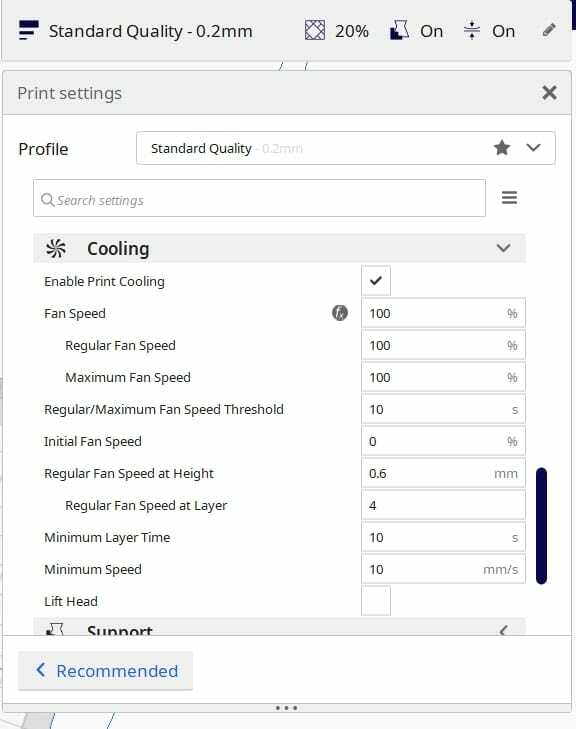
PLA需要冷却风扇吗?
是的,冷却风扇可以显著提高PLA 3D打印件的打印质量。 许多将空气引向PLA部件的风扇管道或护罩效果很好,可以提供更好的悬垂、桥接和更多的整体细节。 我建议在PLA 3D打印件上使用100%速度的高质量冷却风扇。
你的切片机通常默认在打印的前1或2层关闭冷却风扇,以便更好地粘附到构建表面。 在这些初始层之后,你的3D打印机应该开始激活冷却风扇。
See_also: 你应该在什么时候关闭你的Ender 3? 在打印之后?风扇对聚乳酸的效果非常好,因为它能将其冷却,以确保融化的长丝足够坚硬,为下一层的挤出打下坚实的基础。
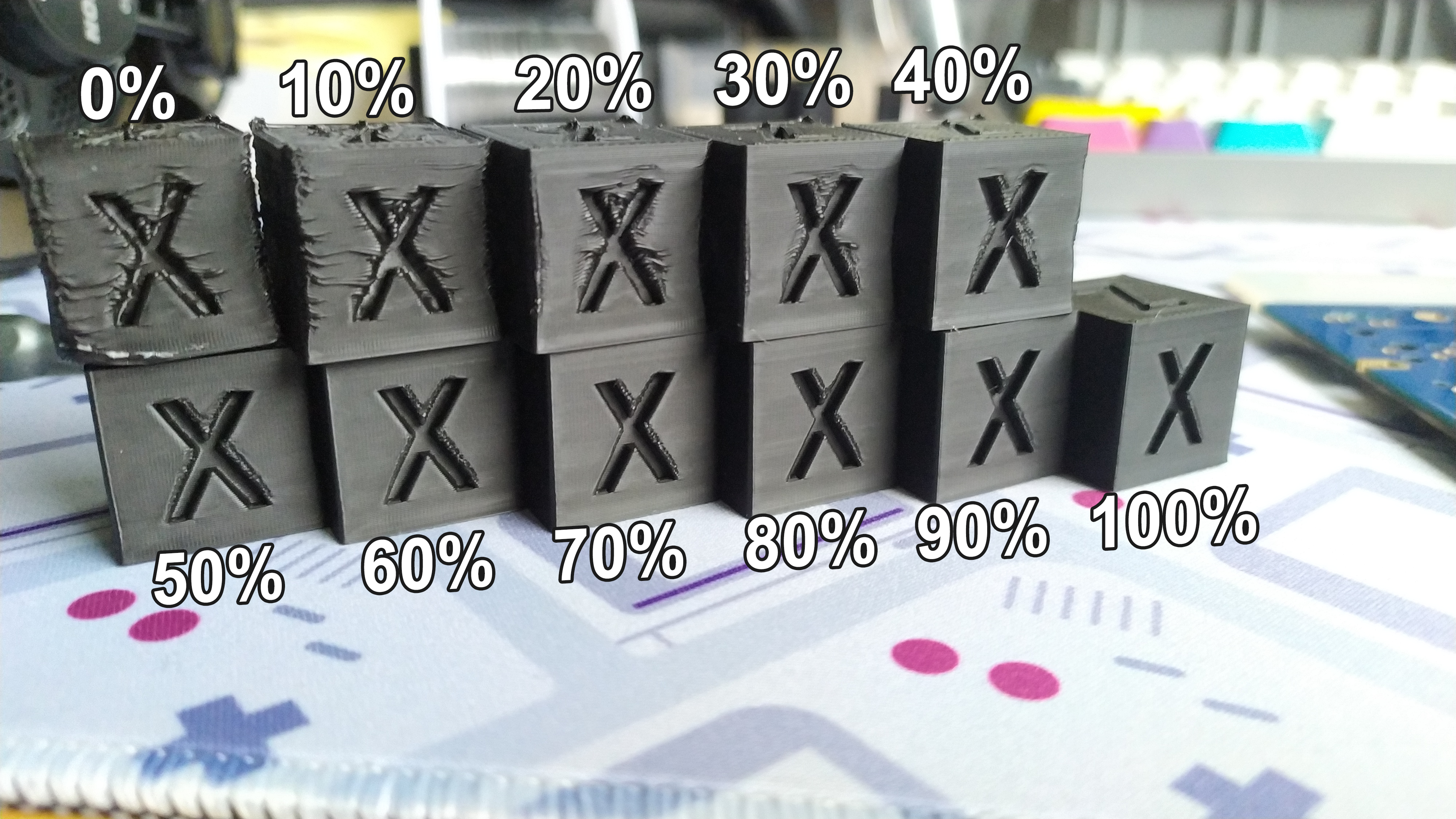
最佳的悬垂和桥接发生在冷却适当优化的情况下,让你在复杂的3D打印中获得更好的成功。
在Thingiverse上可以找到许多伟大的FanDuct设计,适用于你的特定3D打印机,通常有大量的评论和意见,说明它的工作效果如何。
这些风扇连接器是一个简单的升级,可以真正改善你的3D打印质量,所以你一定要尝试一下,看看它对你的PLA打印的效果如何。
您希望以一致的速度均匀地冷却您的3D打印件,以避免PLA模型出现翘曲或卷曲。 Cura风扇速度为100%是PLA长丝的标准。
在没有冷却风扇的情况下打印PLA是可能的,但一路走来肯定不理想,因为长丝可能不会为下一层快速硬化,导致3D打印质量不佳。
你可以降低PLA的风扇速度,这实际上有增加PLA印刷品强度的作用。
ABS需要冷却风扇吗?
不,ABS不需要冷却风扇,如果打开风扇,由于快速的温度变化造成的翘曲,很可能导致打印失败。 对于ABS 3D打印,风扇最好禁用或保持在20-30%左右,除非你有一个环境温度高的外壳/加热室。
许多为3D打印ABS灯丝而优化的最佳3D打印机确实有冷却风扇,如Zortrax M200,但确实需要更多的计划来做好这一点。
一旦你有了理想的ABS打印设置,最好是有一个可以调节打印温度的加热室,冷却风扇对于每层时间较短的悬空或部分来说效果非常好,这样它可以为下一层冷却。
在某些情况下,如果你有多个ABS打印件要做,你可以在打印床上留出空间,让它有更多时间冷却。
你也可以完全放慢打印速度,或者在切片机中为每层设置一个最短的时间,就是Cura中的 "最小层时间 "设置,它的默认值是10秒,迫使打印机放慢速度。
对于你的ABS冷却风扇的速度,你一般希望它在0%或较低的数量,如30%的悬空。 这种较低的速度减少了你的ABS印刷品翘曲的机会,这是一个常见的问题。
PETG是否需要一个冷却风扇?
不,PETG不需要冷却风扇,关闭风扇或在50%左右的最大水平时效果更好。 PETG在轻轻铺设而不是压在构建板上时打印效果最好。 它在挤出时可能冷却得太快,导致层粘性差。10-30%的风扇速度效果不错。
根据你的风扇的设置,你可以有不同的PETG的最佳风扇速度,所以测试是确定你的特定3D打印机的理想风扇速度的最好做法。
有时,当你输入较低的速度时,可能很难让你的风扇运转起来,风扇可能会停顿,而不是持续流动。 在给风扇一点推动力后,你通常可以让它们正常运转。
如果你需要在你的3D打印件上有更好的质量部分,如角落,把你的风扇调高到50%左右是有意义的。 然而,缺点是你的层可能更容易分离。
TPU需要一个冷却风扇吗?
TPU不需要冷却风扇,这取决于你使用什么设置。 你绝对可以在没有冷却风扇的情况下3D打印TPU,但如果你在较高的温度和高速下打印,那么在40%左右的冷却风扇可以很好地工作。 当你有桥时,建议使用冷却风扇。
当你有较高的温度时,冷却风扇有助于硬化TPU长丝,使下一层有一个良好的基础。 当你有较高的速度时,它也是类似的,长丝有较少的时间冷却,所以风扇设置可以非常有用。
如果你已经调好了使用TPU打印的设置,有一个较低的速度和良好的温度,你可以完全避免对冷却风扇的需求,但这可能取决于你使用的是什么品牌的灯丝。
在某些情况下,你实际上可以体验到风扇的气压对TPU 3D打印件的形状产生的负面影响,特别是在较高的速度下。
我认为TPU需要额外的时间才能真正获得良好的层粘性,而风扇实际上会破坏这一过程。
什么是3D打印的最佳风扇速度?
根据打印材料、温度设置、环境温度、你的3D打印机是否在外壳中、部件本身的方向、以及是否存在悬臂和桥架,最佳的风扇速度会有所波动。
一般来说,你要么有100%的风扇速度,要么有0%的风扇速度,但在某些情况下,你会希望介于两者之间。 对于一个ABS三维打印,你有一个需要悬空的外壳,最好的风扇速度将是一个低风扇速度,如20%。
下图展示了ATOM 80度悬空测试,除了风扇速度(0%、20%、40%、60%、80%、100%)外,所有设置都相同。
正如你所看到的,风扇速度越高,悬空质量越好,如果能有更高的速度,看起来会有更大的改善。 有更强大的风扇,你可以使用,我将在本文中进一步讨论。
做这些测试的用户使用了一个12V 0.15A的鼓风机,额定空气流量为4.21CFM。
最好的Ender 3 (V2)风扇升级/更换
无论你是想更换一个坏掉的风扇,改善你的悬空和桥接距离,还是改善朝向你的部件的气流,风扇升级是可以让你实现的。
你能得到的最好的Ender 3风扇升级之一是亚马逊的NF-A4x10 FLX高级静音风扇,这是一个主打的3D打印机风扇,受到一些用户的喜爱。
它的工作音量为17.9分贝,是一个获奖的A系列风扇,具有卓越的安静冷却性能。 人们把它描述为他们的3D打印机上嘈杂或损坏的风扇的理想替代品。
它设计精良,结实耐用,能轻松完成工作。 诺克托亚风扇还配有防震支架、风扇螺丝、低噪音适配器和延长线。
你需要在主板上使用降压转换器,因为它是一个12V的风扇,比Ender 3运行的24V电压低。 许多满意的客户评论说,他们几乎听不到风扇的声音了,它的安静程度令人难以置信。
另一个适用于Ender 3或其他3D打印机(如Tevo Tornado,或其他Creality打印机)的伟大风扇是亚马逊的SUNON 24V 40毫米风扇。 它的尺寸为40毫米x 40毫米x 20毫米。
如果你不想做降压转换器的额外工作,24V风扇对你来说是一个更好的选择。
它被描述为比28-30分贝的库存风扇有明确的改进,运行时大约安静6分贝。 它们不是无声的,但要安静得多,并在你的3D打印机后面提供一些真正的动力。
一些成功的3D打印机用户利用来自Thingiverse的Petsfang Duct Fan Bullseye升级。 这个升级的好处是你仍然可以在你的Ender 3上使用库存的风扇。
它提供了更好的冷却效果,因为标准的设置没有做太多的工作来引导冷空气到你的3D打印。 当你升级到一个适当的风扇护罩或管道,你的风扇得到一个更好的气流角度。
Hero Me Gen5是另一种风扇管道,它使用5015鼓风机,如果操作正确,可以在打印时给出更安静的风扇噪音。
当更换Ender 3或V2的风扇时,你需要得到24v的风扇或带有降压转换器的12v风扇,将你的24v电压降低到12v。
来自亚马逊的WINSINN 50mm 24V 5015鼓风机是一个很好的选择,它可以与HeroMe风道配合使用,是一个安静的风扇。
3D打印机风扇的故障排除
如何解决3D打印机风扇不工作的问题
你的3D打印机风扇停止工作的原因有很多,既可以维修,也需要更换。 你的挤出机风扇应该一直在旋转,以冷却散热器。
See_also: Simple QIDI Tech X-Plus评测 - 是否值得购买?发生的一个问题是电线断裂,这是一个常见的事情,因为有很多运动,很容易使电线弯曲。
另一个问题是,它可能插错了主板上的插孔。 测试这个问题的方法是在不加热的情况下打开你的3D打印机。
现在通过菜单,找到你的风扇设置,通常是通过 "控制"> "温度"> "风扇",然后把风扇升起来,按选择。 你的挤出机风扇应该在旋转,但如果不是,热端风扇和零件风扇很可能被调换了。
检查是否有任何东西卡在风扇叶片上,如松散的灯丝或灰尘。 你还应该检查是否有任何风扇叶片被折断,因为它们很容易折断。
下面的视频对你的热端和风扇如何工作进行了很好的解释。
如果3D打印机的风扇总是开着,该怎么办?
你的3D打印机挤出机风扇总是开着是正常的,它是由3D打印机本身控制的,而不是你的切片机设置。
然而,部分冷却风扇是你可以用切片机设置来调整的,这可以关闭,在一定的百分比,或100%。
冷却风扇由G代码控制,也就是根据你使用的灯丝改变风扇速度。
如果你的部分冷却风扇总是开着,你可能要把风扇1和风扇2调换一下。一个总是吹着冷却风扇的用户调换了主板上的这些风扇,然后能够通过控制设置调整冷却风扇速度。
如何修复3D打印机风扇发出的噪音
解决你的3D打印机风扇发出噪音的最好方法是升级到高质量的静音风扇。 对于3D打印机,制造商倾向于使用噪音相当大的风扇,因为它们可以降低你的3D打印机的整体成本,所以你可以选择自己升级。
润滑油可以起到降低3D打印机上鼓风机噪音的作用,所以我建议尝试一下。 Super Lube Lightweight Oil是一个不错的选择,你可以在亚马逊上找到。
希望这篇文章有助于了解你的风扇和冷却设置,引领你走上更成功的3D打印之路!
